Windows 8.1 評価版をインストールする
ダウンロードした Windows 8.1 評価版を、作成した仮想 PC にインストールします。
- ダウンロードした Windows 8.1 評価版 (iso ファイル) を、仮想 PC の起動 CD としてセットする。
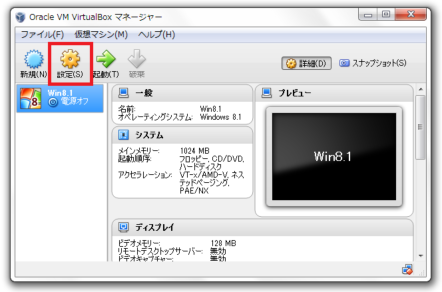
- 「ストレージ」をクリックする。
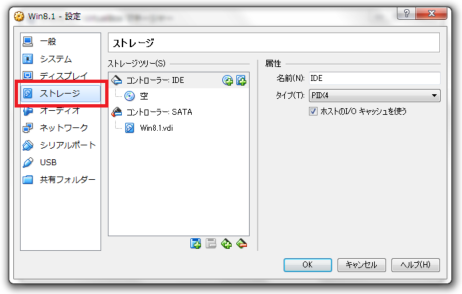
- 「ストレージツリー」の中の CD アイコンをクリックする。
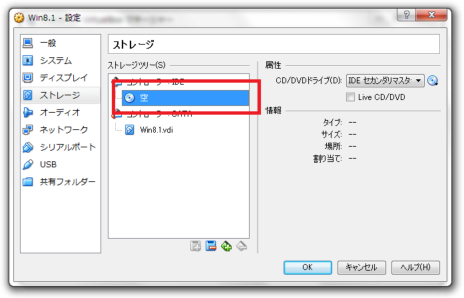
- 「CD/DVDドライブ」の CD アイコンをクリックする。

- 「仮想CD/DVDファイルの選択...」を選択する。
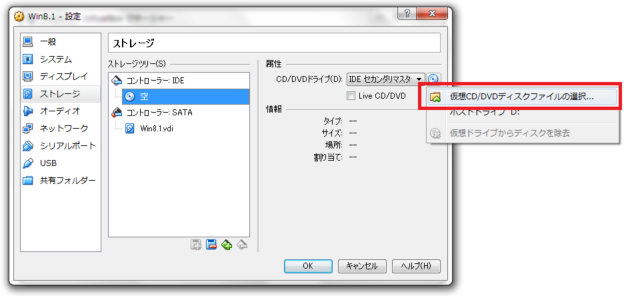
- ダウンロードした Windows 8.1 評価版 (iso ファイル) を選び、「開く」をクリックする。
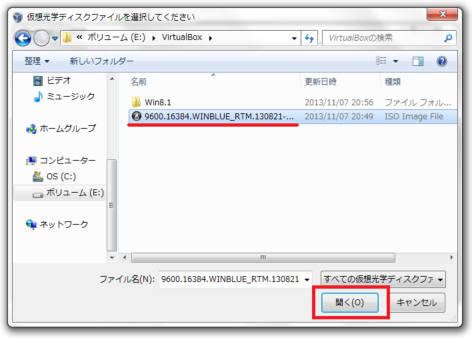
- 「OK」ボタンをクリックする。
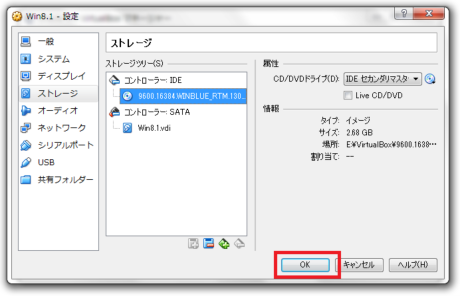
これで、仮想 PC に Windows 8.1 評価版のインストール DVD を挿入したことになります。 - 「起動」ボタンをクリックする。
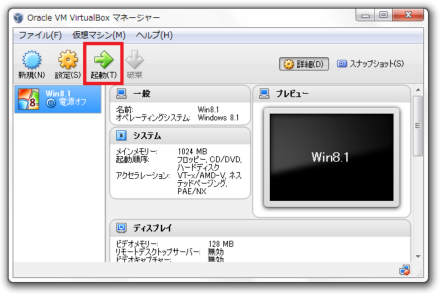
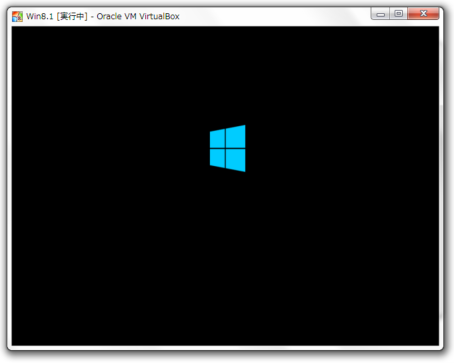
- 全ての項目が間違っていないことを確認し、「次へ」をクリックする。
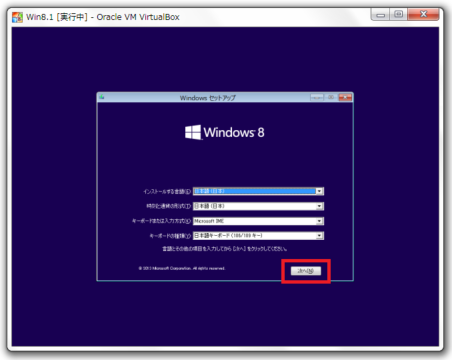
特に「キーボードの種類」には気を付けるようにしてください。
日本語キーボードを使っている場合は「日本語キーボード (109/6/109 キー)」を選択します。 - 「今すぐインストール」をクリックする。
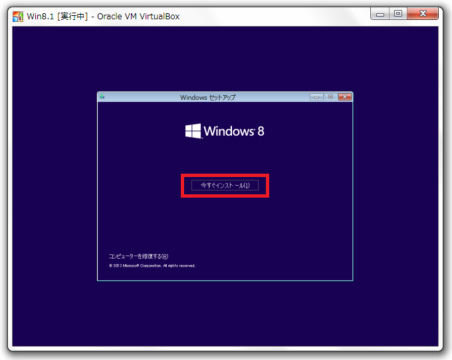
- ライセンスに同意して「次へ」をクリックする。
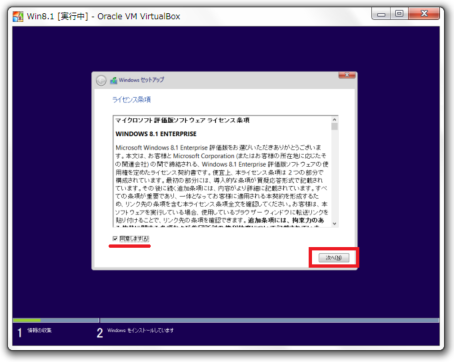
- 「カスタム」を選択する。(新規インストールは「カスタム」を選択)
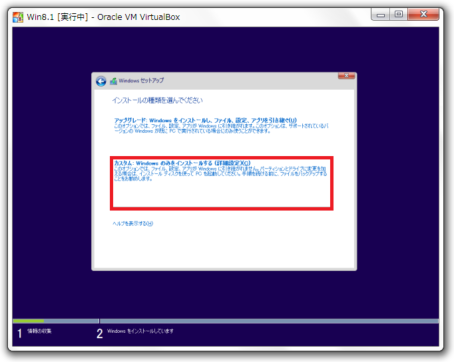
- 「次へ」をクリックする。
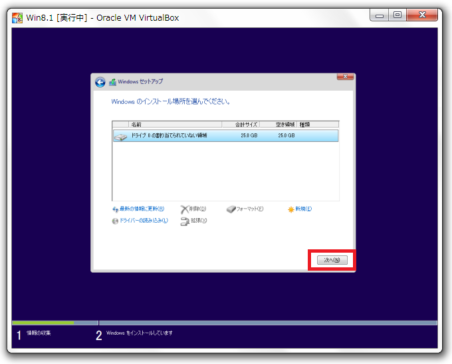

- 「コンピュータ名」を入力し、「次へ」をクリックする。
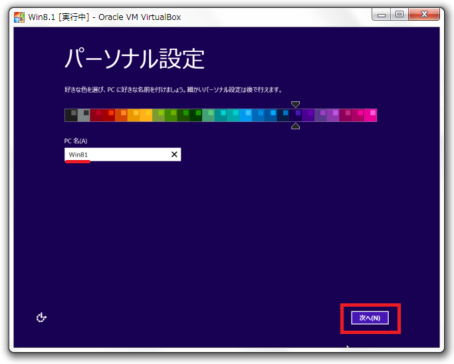
- 今回は「簡単設定を使う」をクリックする。
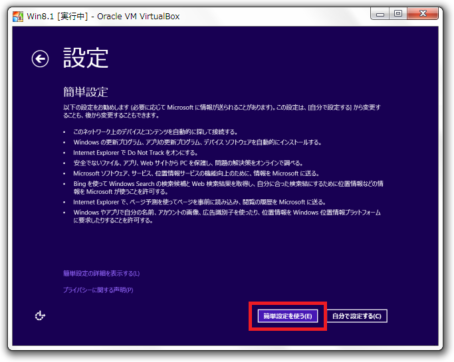
PC の各種設定を個々に行うか、あらかじめ決められた設定で行うかの選択です。 - 今回は「新しいアカウントを作る」をクリックする。
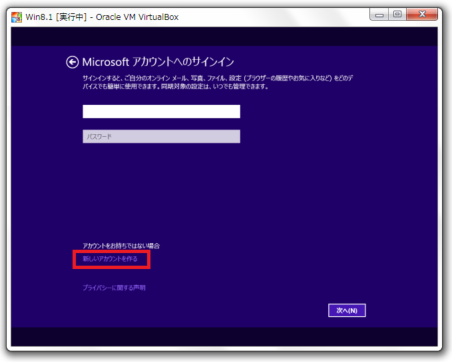
既に Microsoft アカウントを持っており、そのアカウントでログインするのであれば、ここでそのアカウント情報を入力します。
今回は Microsoft アカウントを使わずに、従来の Windows アカウントでログインします。 - 「Microsoft アカウントを使わずにサインインする」をクリックする。
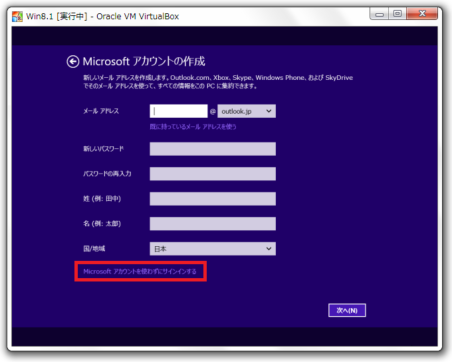
- この PC で使う「ユーザー名」「パスワード」等を入力し、「完了」をクリックする。
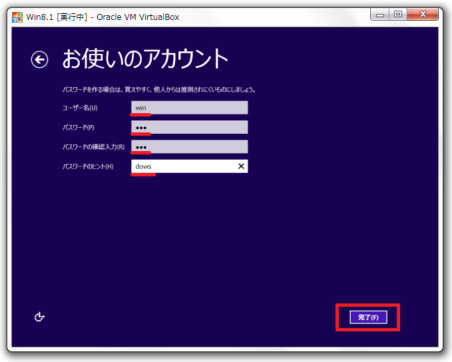
- Windows 8.1 評価版のインストール完了。
